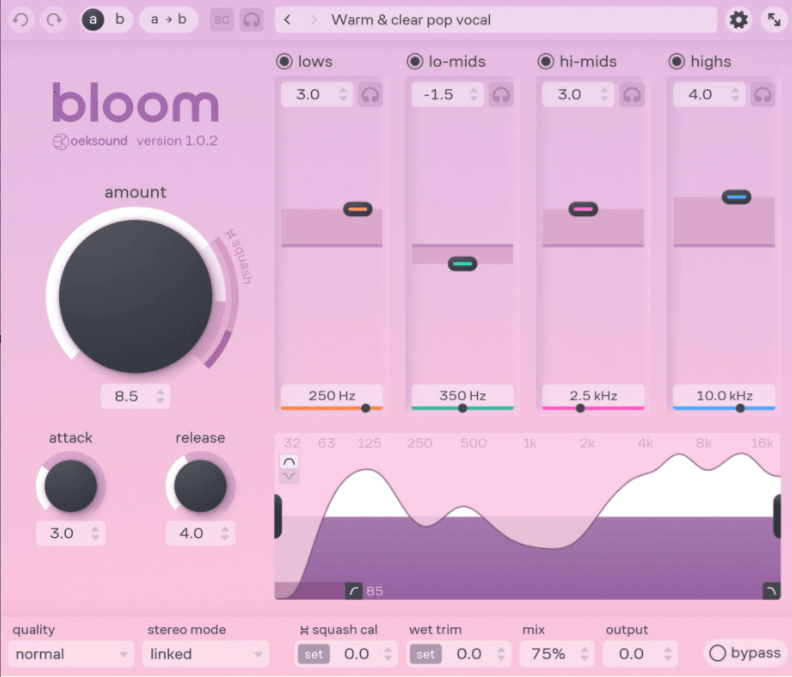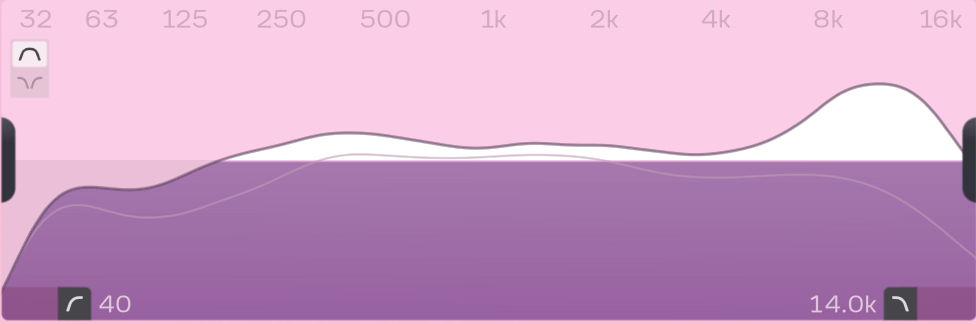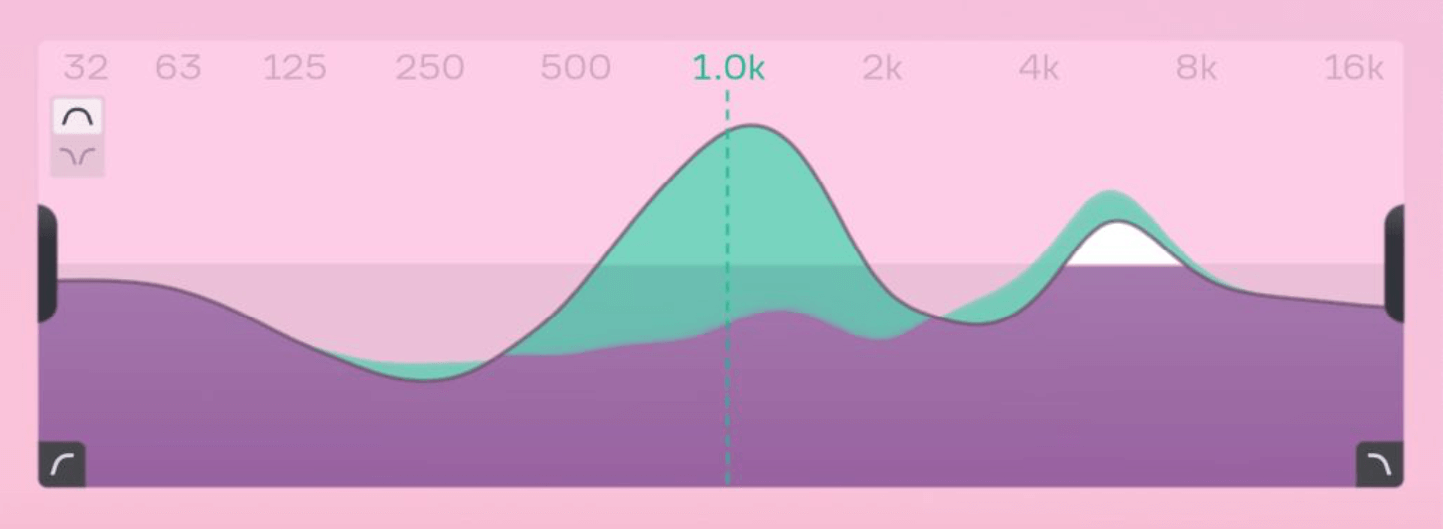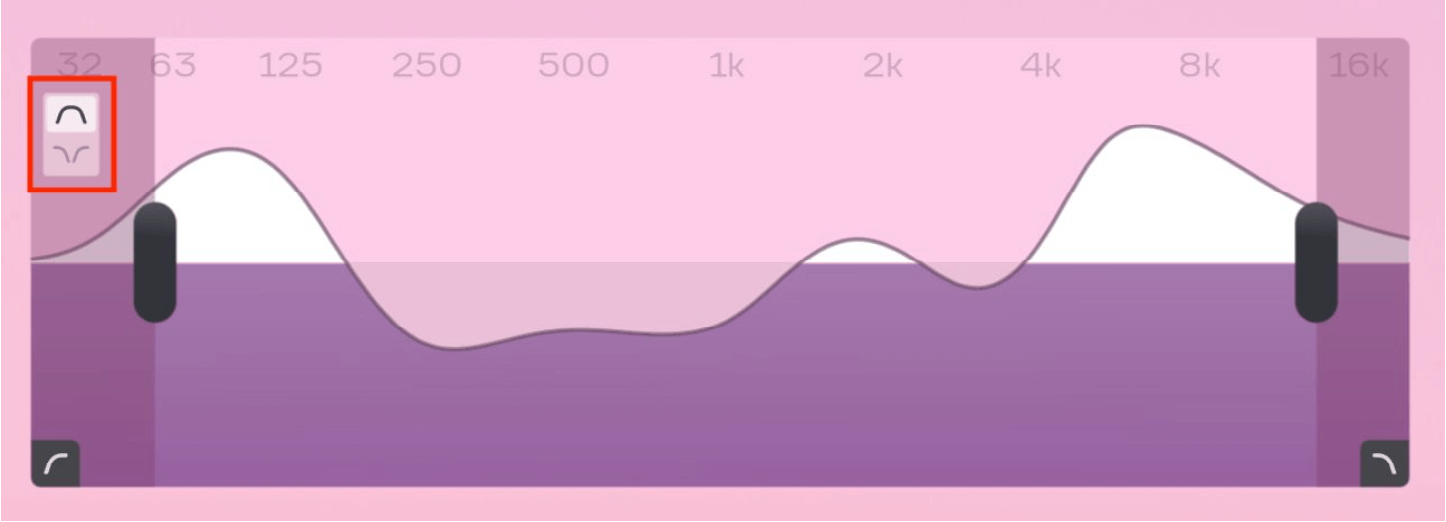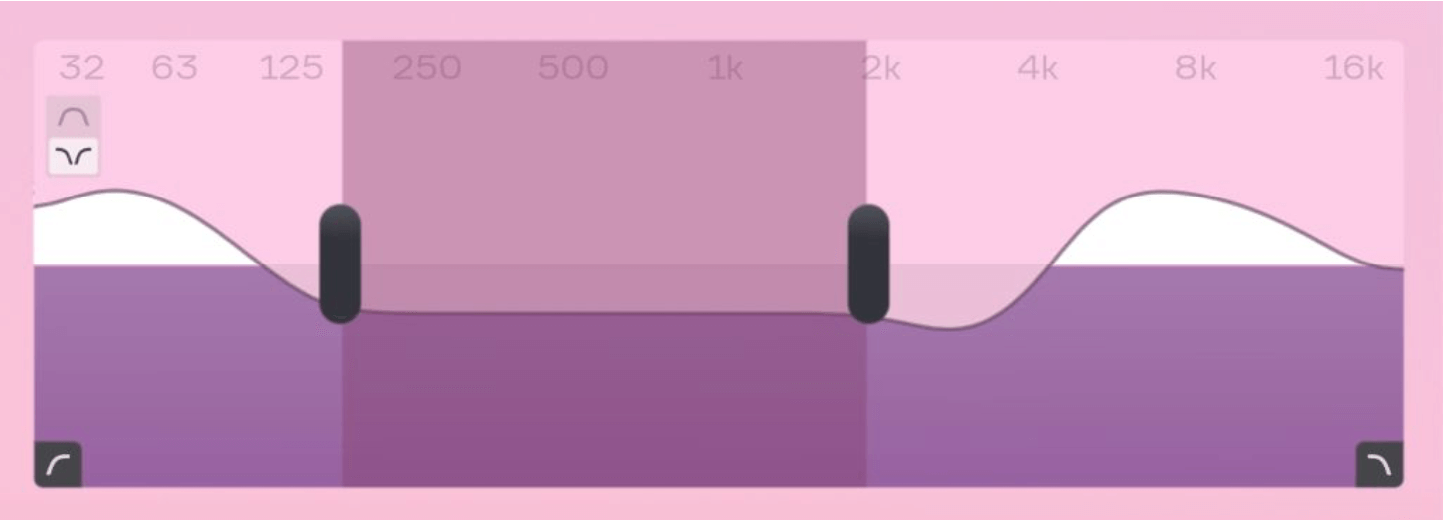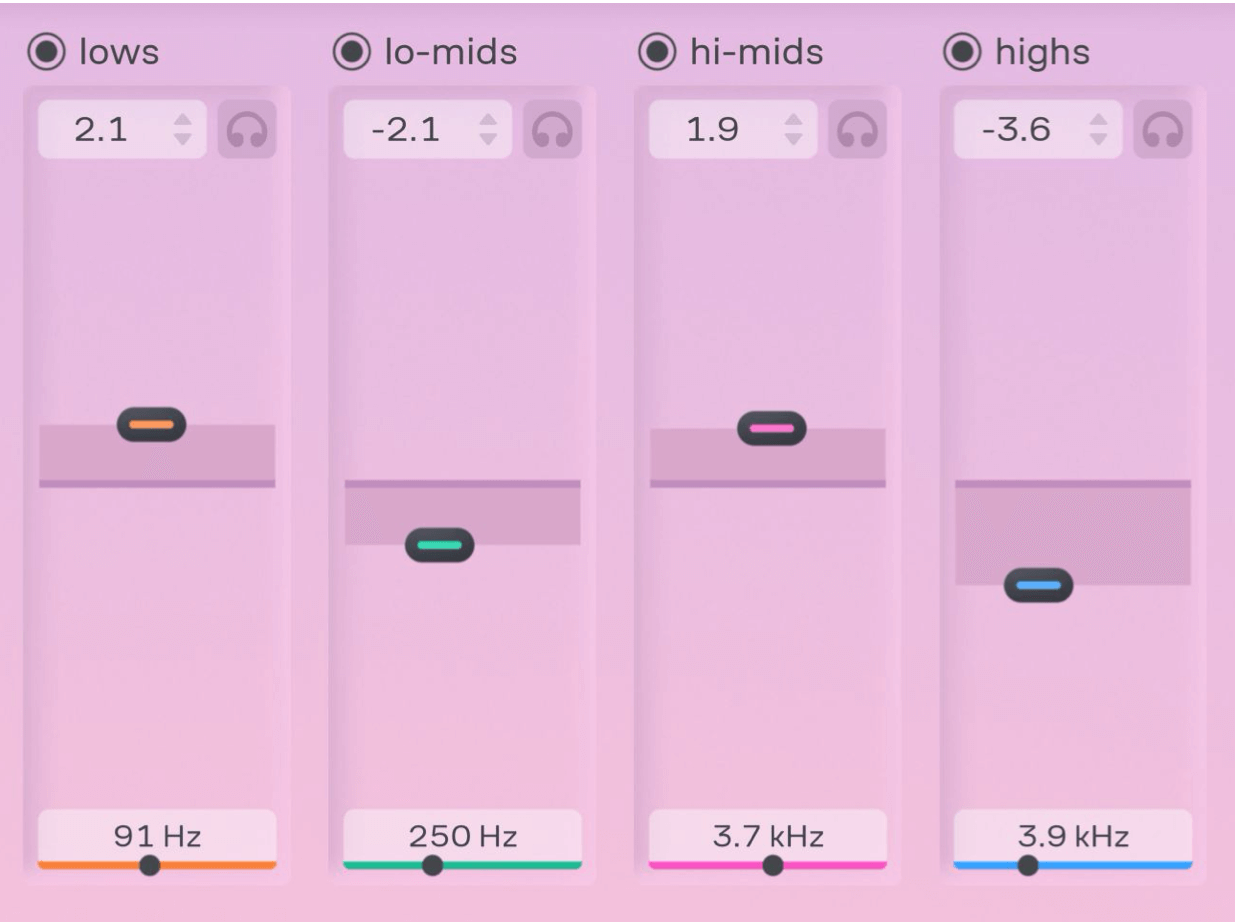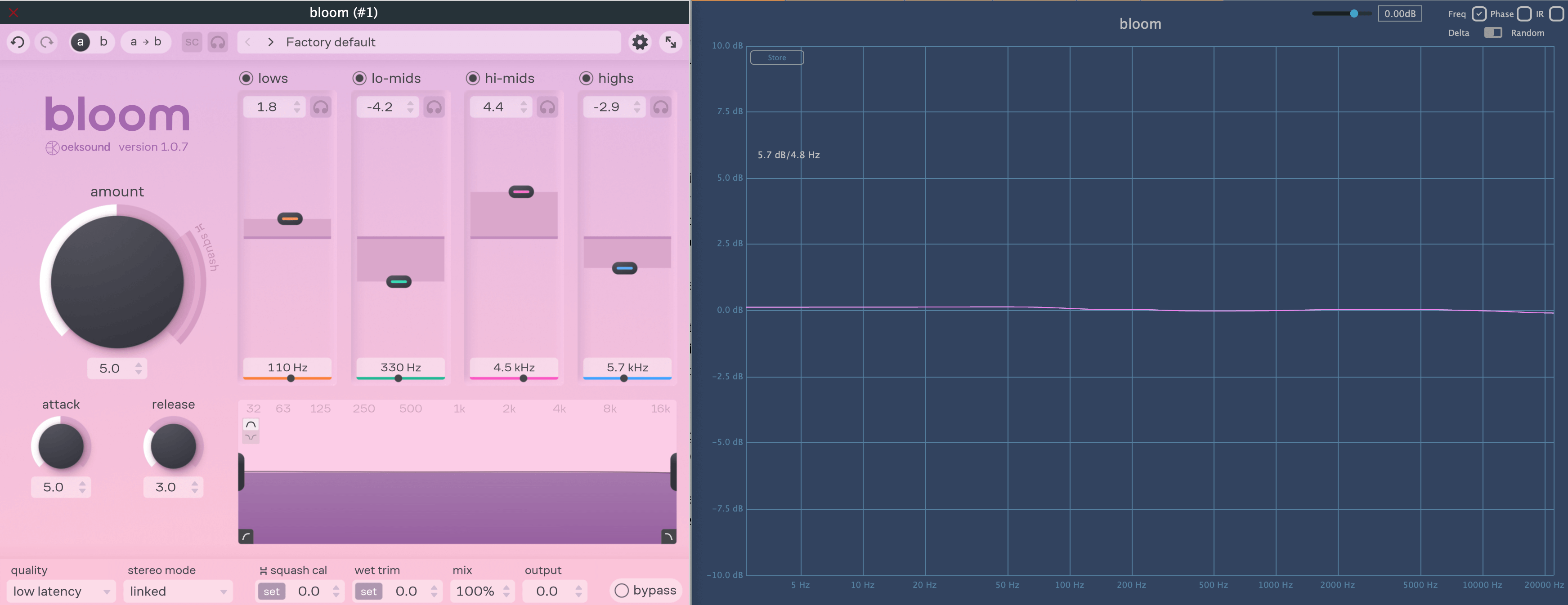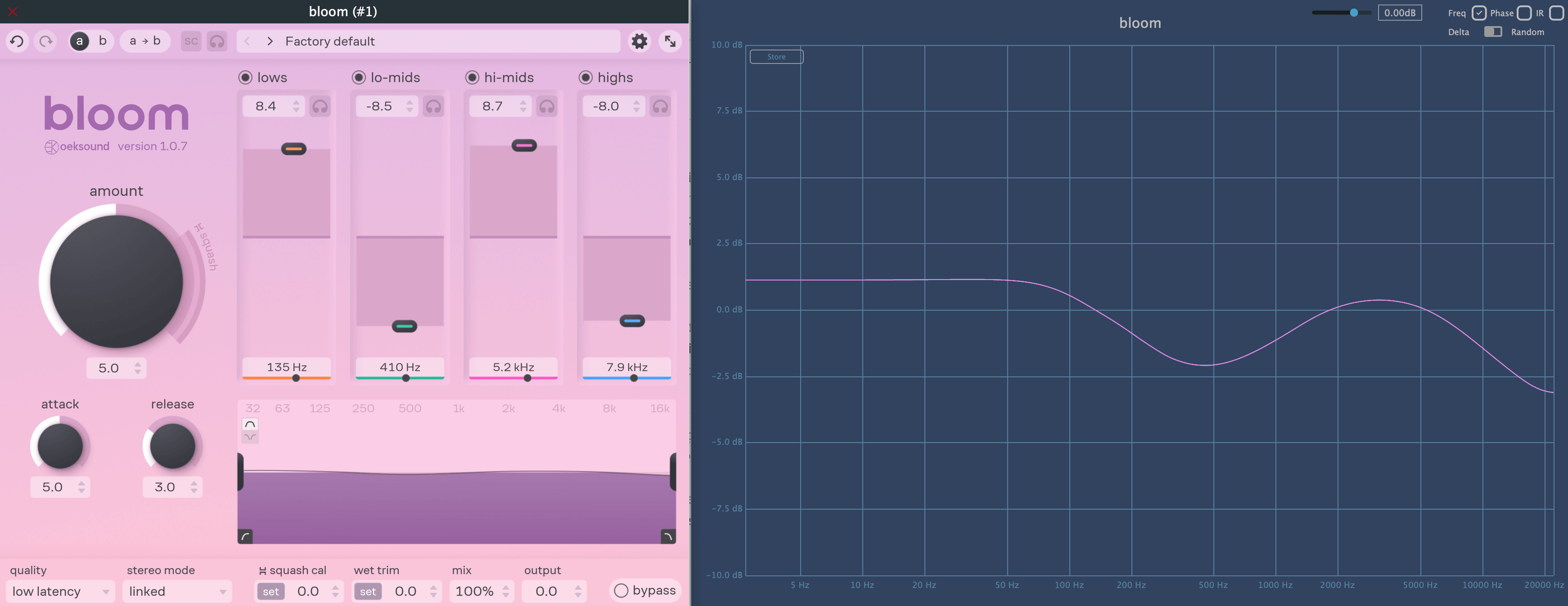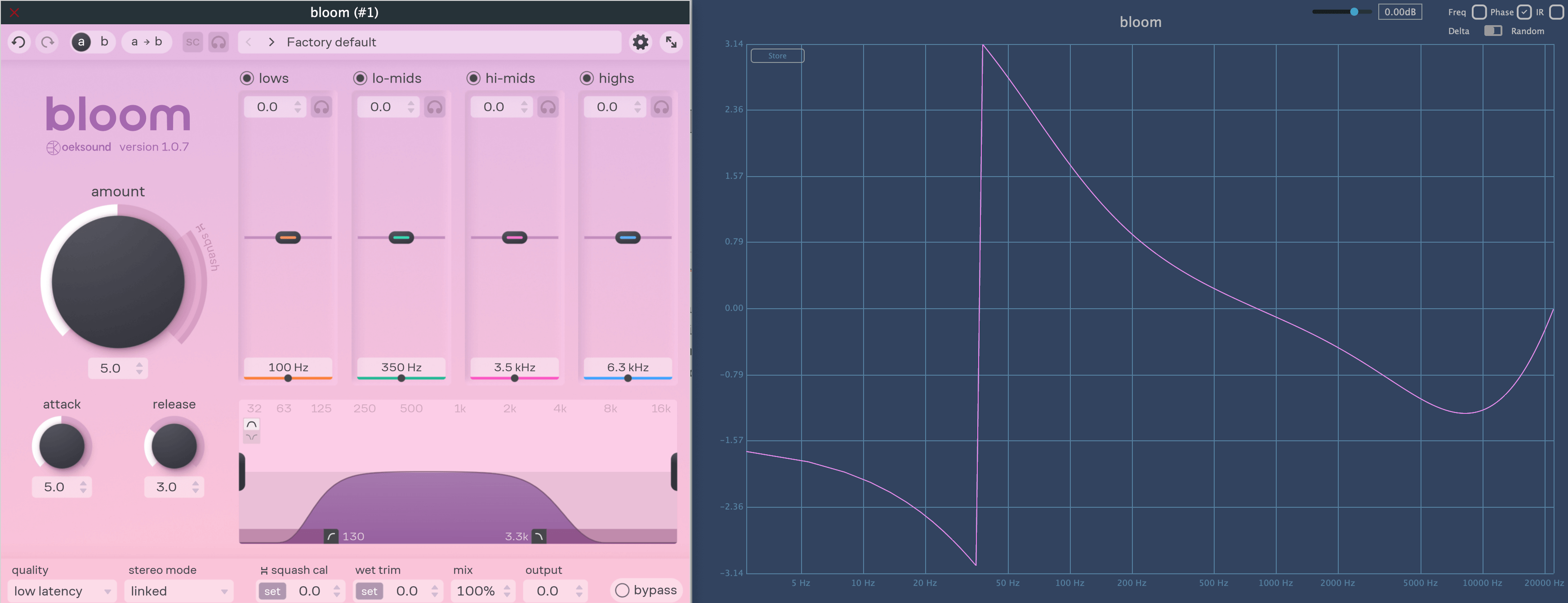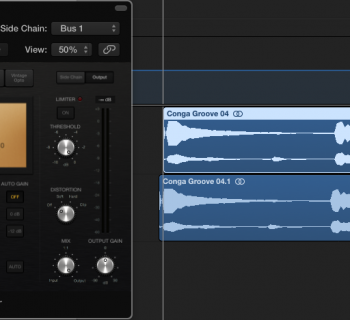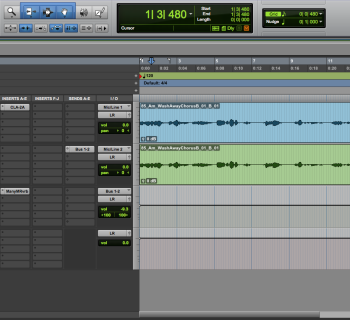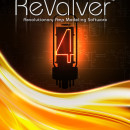Oeksound Bloom: il Tone Shaper adattivo.
Bloom non è un eq. Non è nemmeno un multipressor. Non è neppure un dynamic eq. Bloom è, se proprio dobbiamo definirlo, tutte queste cose assieme che lavorano in modo sinergico e quasi automatico per raggiungere in pochi click il suono che avevate in mente. Intuitivo e facile da utilizzare, fa parte di quei plug-in di nuova generazione che mirano alla massima resa con il minimo sforzo.
Bloom mi ricorda per molti versi un plug-in di Acustica Audio che ho provato poche settimane fa, Dove (link all'articolo qui), il quale ha più o meno la stessa funzione di Bloom ma lavora solamente tramite sottrazione e aggiunge distorsione armonica a seconda del preamp utilizzato.
Detto questo Bloom è forse più mirato al creativo che al correttivo, nel senso che si può lavorare in entrambi i modi a seconda anche di quanto si “spinge” con alcune funzioni.
E' un plug-in molto versatile, può essere utilizzato su qualsiasi strumento o bus di strumenti, può servire in modo eccellente per processing paralleli, può essere utilizzato anche sul master bus sia in fase di mix che di mastering.
E' un processore adattivo, nel senso che cambia continuamente la curva di eq e di compressione in base al segnale in entrata, in tempo reale, e questo lo rende piuttosto affidabile e trasparente per certi versi, nel senso che dove non c'è bisogno di intervento Bloom non attuerà alcuna modifica al suono.
CONTROLLI
Bloom è diviso in quattro sezioni, la principale è costituita dagli knob Amount, Attack e Release.
Main Section
-
Amount: è senza dubbio il controllo principale di Bloom, perché imposta la quantità generale di processing del segnale, attivando anche la funzione Squash che a tutti gli effetti applica l'equalizzazione dinamica al suono di tipo Level Dependent.
In valori compresi tra 0 e 3 la quantità di processing è minima, da 3 a 7 è ancora indipendente dal livello del segnale mentre da 7 a 10 si attiva la funzione Squash, che dipende dal livello del segnale in un certo range di frequenze.
Non dipende quindi solo dal livello del suono, ma anche dalla componente in frequenza, infatti nel range dove l'orecchio è più sensibile la compressione ha uno knee morbido e una threshold bassa, viceversa nel range dove l'orecchio è meno sensibile.
-
Attack: controlla l'attacco ossia la velocità di intervento di Bloom.
-
Release: gestisce la fase di rilascio, ossia quanto tempo impiega Bloom ad applicare un boost quando il segnale in input ha dei cali di volume.
Processing Graph
Questa sezione mostra graficamente come Bloom sta agendo sul segnale, momento per momento in modo dinamico e continuo.
Le aree viola scuro indicano le zone dove non c'è alcun intervento, le aree bianche indicano un boost, le aree grigie invece un cut.
In questa immagine è presente anche una terza linea, chiara e sottile, che in questo caso indica invece come i cambiamenti apportati alla sezione side del mix, cosa che vedremo più avanti.
Fermandosi col puntatore sopra una delle quattro zone di controllo dell'equalizzatore (Tone Control), la sua zona di intervento nella curva viene colorata e la frequenza centrale relativa viene indicata da una linea verticale tratteggiata e dello stesso colore.
Ai lati del grafico si trovano due controlli (Processing Range Selector) che delimitano l'area di intervento di Bloom:
Essi possono essere posizionati a piacere e, grazie alle modalità Include (prima immagine) ed Exclude (seconda immagine), si può isolare dal processing una porzione intera di segnale: è una funzione molto utile se, per esempio, si vuole appplicare Squash alle alte frequenze escludendo le basse, oppure, come nella seconda immagine, se si vogliono escludere medio basse e medie.
Infine troviamo due filtri, un passa alte e un passa basse, che agiscono sull'output del segnale, quindi dopo il processing, non prima come nel caso del controllo Processing Range Selector.
Tone Controls
Questa sezione è per lo più simile a un multipressor, nel senso che attiva o disattiva il processing per le quattro bande di frequenza (anche singolarmente) e imposta sia la frequenza centrale che il boost o il cut per ogni sezione, basse, medio-basse, medio-alte e alte.
Cliccando e premendo Options (Mac) o Alt (Windows) è possibile attivare l'ascolto isolato di quella banda di frequenza, in alternativa si può anche utilizzare l'apposito controllo col logo a forma di cuffie appena al di fianco del controllo di gain.
Valori positivi applicano un boost al segnale in quel range di frequenza, mentre valori negativi viceversa applicano un cut ma, ad ogni modo, la quantità di intervento generale viene comunque sempre impostata tramite lo knob principale Amount.
Controlli Aggiuntivi
-
Quality: ha effetto sulla linearità di fase e sulla complessità di elaborazione del segnale, in modalità Low Latency la fase è molto più lineare e la latenza è ridotta al minimo.
-
Stereo Mode: in modalità Link i due canali L e R sono processati allo stesso modo, in modalità M/S Split i canali mid e side vengono processati separatamente, in modalità L/R Split i canali left e right vengono processati separatamente.
La selezione di una delle due modalità Split attiva gli Stereo Controls, sia nella sezione Tone Controls (vengono aggiunti i controlli per l'altro canale) che nella sezione Processing Graph (vengono aggiunti i controlli di selezione del canale, Link e Focus).
Un valore di Link di 0% indica che i due canali sono analizzati in modo completamente separato, viceversa per un valore di 100%.
La funzione Focus imposta la quantità di processing per ognuno dei due canali, quindi un valore mid 80% e side 100% implica che tutto il segnale side verrà processato mentre solo un 80% del segnale mid subirà elaborazioni.
-
Squash Cal: imposta la sensibilità del range della funzione Squash o, per dirla in modo più semplice, dove il segnale in input è forte meglio impostare valori bassi, in pratica serve per calibrare bene la headroom di Bloom. Cliccando e tenendo premuto Set questo parametro si calibra in modo automatico.
-
Wet Trim: calibra il livello del segnale wet dovuto alle modifiche apportate da Bloom, prima della sezione Mix. Anche qui, premendo Set, si attiva una autocalibrazione.
-
Mix: è un controllo di mix Dry/Wet, nulla di più e nulla di meno.
-
Output: controlla il volume generale in uscita dal plug-in.
-
Sidechain: attiva il segnale sidechain in ingresso e lo utilizza per l'analisi e il processing.
In prova
Bloom, come dicevo all'inizio dell'articolo, è un plug-in piuttosto intuitivo anche per chi non ha molta dimestichezza col mondo dell'audio, questo sia perché ci sono svariati preset dai quali partire divisi per categoria, sia perché i controlli sono strettamente quelli necessari e, anche grazie alle funzioni Set automatiche, è possibile lavorare sempre in una headroom ottimale (una delle cose più difficili da capire e gestire per chi è alle prime armi).
Salvo in casi che necessitino di interventi di equalizzazione estremamente precisi e chirurgici (frequenze stazionarie o risonanze per esempio, ma non solo), Bloom può a tutti gli effetti sostituire in toto un equalizzatore e/o un compressore, di fatto negli esempi audio allegati ogni intervento di questo tipo l'ho fatto utilizzando solamente uno o più di questi plugin su ogni traccia, master compreso.
E' uno strumento adatto sia a scopi correttivi che creativi, dipende da come lo si utilizza e con quale intento e sopratutto da quanto si calca la mano con alcuni controlli, sopratutto Amount.
Sarebbe stato bello avere anche un controllo della larghezza di ogni banda dell'equalizzatore, avrebbe permesso interventi più mirati da impostare in modo manuale, ma devo dire che Bloom riesce da solo, spesso e volentieri, ad adattarsi, spostando in modo automatico la frequenza centrale con piccoli aggiustamenti continui.
Non ho riscontrato errori di aliasing, nemmeno a 44,1Khz e, benché siano presenti leggeri shift di fase nelle modalità Normal e High, sono talmente moderati da risultare quasi irrilevanti a meno che non si spinga coi cut e i boost oltre un certo valore: in tal caso lo shift di fase si presenta anche in modalità Low Latency.
Inoltre, in modalità Low Latency, la funzione Lookahead (un processing che in un certo senso “vede” il segnale e la sua forma d'onda prima che arrivi all'interno delle sezioni compressore ed eq) è disattivata, per cui la risposta ai transienti sarà leggermente diversa, tendono a passarne di più e ad avere più attacco in linea generale ma, ricordiamo, questa funzione è studiata non tanto per avere un suono migliore o evitare problematiche di fase: serve più che altro se si vuole eseguire un tracking col plug-in attivo sulla traccia, evitando così la latenza aggiuntiva e, una volta finito di registrare, è assolutamente possibile (anzi a mio parere consigliabile) tornare alle modalità Normal o High, sia per il consumo di risorse della CPU che per la risposta ai transienti meno accurata.
Un particolare elogio va ai controlli Set, che oltre a velocizzare il lavoro ottimizzano il livello del segnale per ottenere il meglio possibile da Bloom, evitando clip o effetto pumping, a mio parere se il brano o la traccia audio su cui si sta lavorando ha notevoli differenze di volume è meglio calibrare Set in un punto dove il volume non è né troppo alto né troppo basso, così da potersi muovere in un range ottimale.
Particolare attenzione quando si utilizzano i filtri HP o LP, perché hanno un impatto molto forte sulla linearità della fase, come si può vedere nell'immagine seguente:
Alla luce di questo, in caso si volessero fare processing di tipo parallelo, molto meglio sfruttare la funzione Mix che dosa le porzioni wet e dry del segnale... verrebbe da fare, o sarebbe giusto farlo... e qui purtroppo ho scoperto una certa leggerezza inerente al manuale di istruzioni.
Il controllo Wet agisce infatti sul segnale prima della fase di Output, dove di fatto risiedono i due filtri LP e HP quindi, ne va da sé, Wet non ha alcuna influenza per quel che riguarda i filtri, dato che agisce miscelando segnale wet e dry ben prima.
Voglio precisare che non è un difetto di fabbricazione o di filosofia di utilizzo, semplicemente forse una lacuna sulla comunicazione, nel senso che queste cose vanno ben specificate, ossia che la sezione filtri va pensata esclusivamente come un modo per creare il giusto spazio a uno strumento nella totalità del mix e rispetto agli altri strumenti, e questo a lavoro finito su quella traccia.
Se invece si volesse fare in modo che Bloom intervenga solamente, per esempio, dai 1000Hz in su lasciando inalterato il resto del suono, bisogna agire sulla sezione Tone Controls, disattivando per esempio le prime due bande (Lows e Lo-Mids) e lavorando solamente su Hi-Mids e Highs.
Queste cose sono certamente citate nel manuale, ma in modo impreciso e un po' confuso, con tutte le conseguenze del caso.
Un altro problema, di natura tecnica, nasce proprio da uno dei tratti distintivi di Bloom, uno dei suoi punti di forza è il fatto che, agendo su una banda di frequenze, automaticamente sono ricalibrate anche le altre tre per compensazione ma, questa trovata tanto intelligente quanto “pericolosa”, è del tutto imprevedibile: non sapremo mai quando Bloom lo farà, su quali bande e in che punto. Sappiamo solo che lo fa, a volte sì e a volte no, ma non quando e in base a quale principio.
Questo ha risultati anche inaspettati e bisogna procedere un po' per tentativi ed errori fino a che il suono non raggiunge uno stato di equilibrio che ci aggrada, ma non è detto che ciò accada!
Forse aggiungere un controllo per poter attivare, disattivare, regolare un minimo questo aspetto non sarebbe una brutta trovata, magari nelle prossime edizioni ci sarà una sezione in più dedicata a questa funzione per ora del tutto automatica.
Molto utile l'inserimento di una matrice mid-side per poter agire sui due canali separatamente, perché spesso alcuni problemi o interventi riguardano solo uno dei due, ed è tanto inutile quanto controproducente andare ad applicare una compressione anche sul side se ciò che ci interessa riguarda solamente il mid: si rischia di sbilanciare il rapporto tra suono dry e wet del mix o dello stem, o di compromettere l'immagine stereo di uno strumento come una batteria, un pianoforte, una keyboard.
A questo proposito trovo che Bloom sia perfetto per lavorare sugli stem, ha tutto quello che serve per ottimizzarli appena prima del mastering.
Gli esempi audio di Andrea Scansani:
CONCLUSIONI
Bloom è senza dubbio un prodotto unico nel suo genere, che può aprire la strada ad una nuova concezione di lavoro sull'audio dove un algoritmo si adatta in tempo reale sia al suono che a ciò che succede anche nelle altre sezioni dello stesso plug-in, in un continuo meccanismo di feedback automatico che si auto-adatta alla situazione in tempo reale.
Non è propriamente a buon prezzo, siamo sui 200 € circa, ma è possibile anche l'opzione “Rent To Own”, che costa 11,50€/mese per diciotto mesi, finiti i quali il plug-in è considerato pagato: nella pratica un noleggio con riscatto.
PRO
- Sezione Tone Controls
- Funzione Sidechain
- Semplicità
- Funzione Set
- Processing sia in sottrazione che in addizione
CONTRO
- A volte un po' imprevedibile